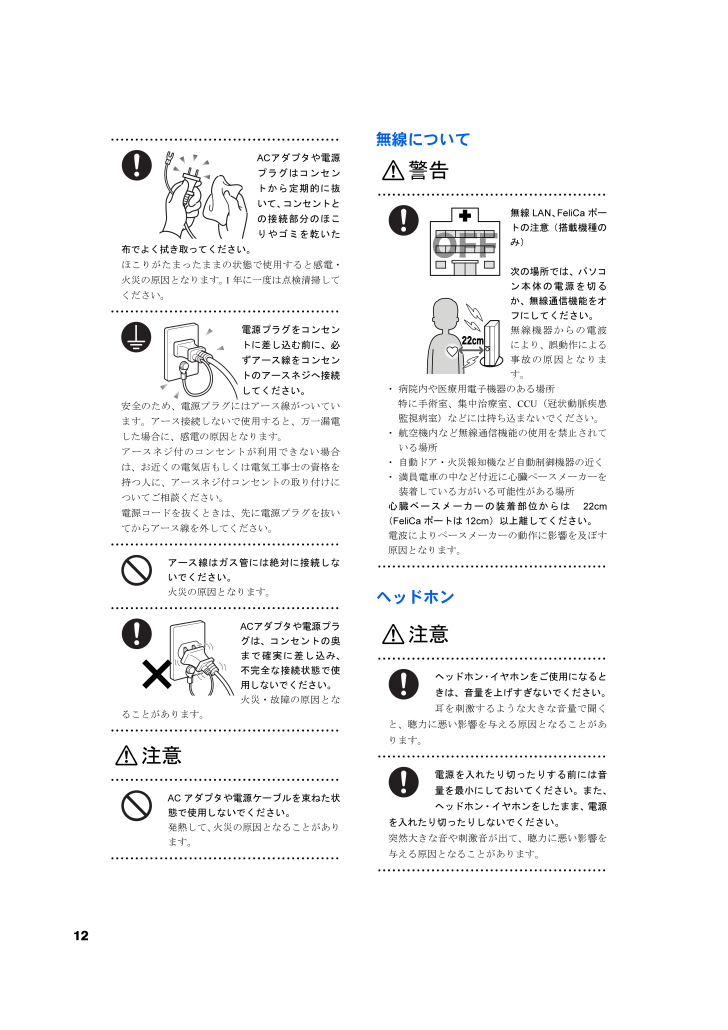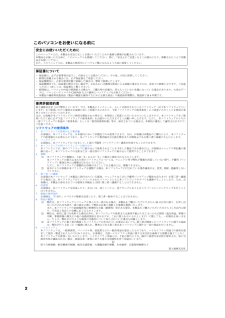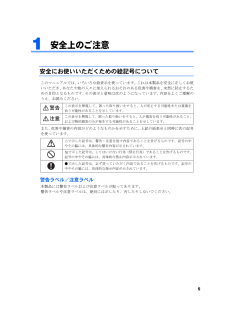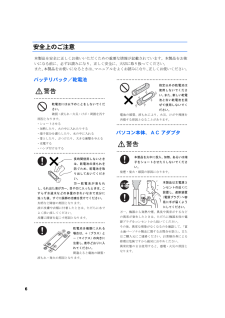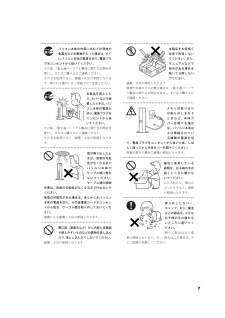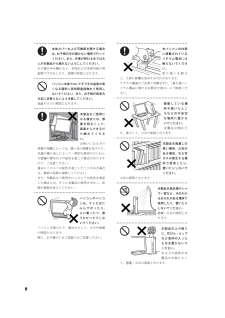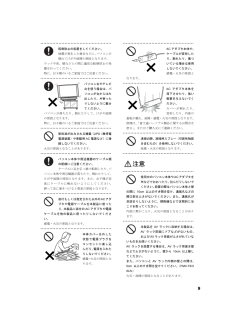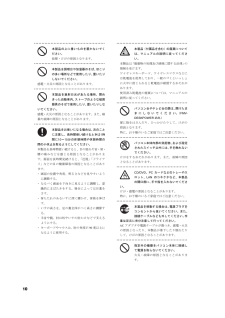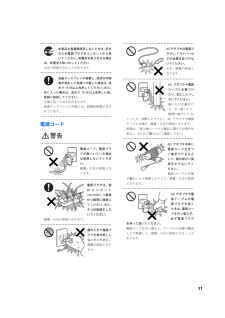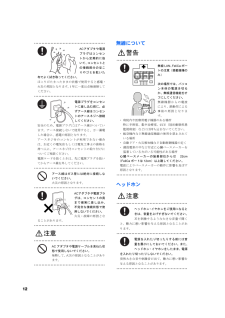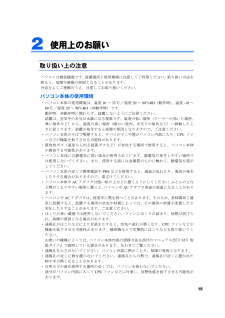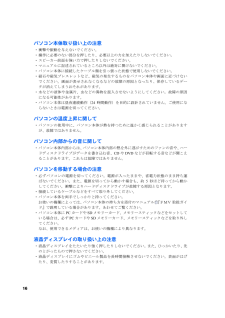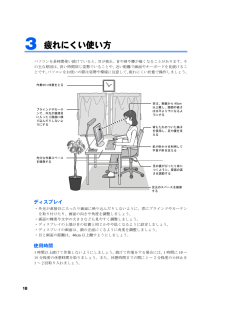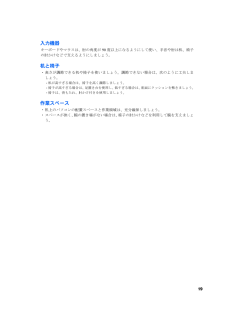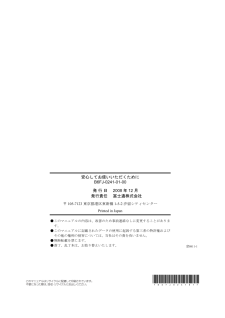12 無線についてヘッドホン● ● ● ● ● ● ● ● ● ● ● ● ● ● ● ● ● ● ● ● ● ● ● ● ● ● ● ● ● ● ● ● ● ● ● ● ● ● ● ● ● ● ● ● ● ● ● ACアダプタや電源プラグはコンセントから定期的に抜いて、コンセントとの接続部分のほこりやゴミを乾いた布でよく拭き取ってください。ほこりがたまったままの状態で使用すると感電・火災の原因となります。 1年に一度は点検清掃してください。● ● ● ● ● ● ● ● ● ● ● ● ● ● ● ● ● ● ● ● ● ● ● ● ● ● ● ● ● ● ● ● ● ● ● ● ● ● ● ● ● ● ● ● ● ● ● 電源プラグをコンセントに差し込む前に、必ずアース線をコンセントのアースネジへ接続してください。安全のため、電源プラグにはアース線がついています。アース接続しないで使用すると、万一 漏電した場合に、感電の原因となります。アースネジ付のコンセントが利用できない場合は、お近くの電気店もしくは電気工事士の資格を持つ人に、アースネジ付コンセントの取り付けについてご相談ください。電源コードを抜くときは、先に電源プラグを抜いてからアース線を外してください。● ● ● ● ● ● ● ● ● ● ● ● ● ● ● ● ● ● ● ● ● ● ● ● ● ● ● ● ● ● ● ● ● ● ● ● ● ● ● ● ● ● ● ● ● ● ● アース線はガス管には絶対に接続しないでください。火災の原因となります。● ● ● ● ● ● ● ● ● ● ● ● ● ● ● ● ● ● ● ● ● ● ● ● ● ● ● ● ● ● ● ● ● ● ● ● ● ● ● ● ● ● ● ● ● ● ● ACアダプタや電源プラグは、コンセントの奥まで確実に差し込み、不完全な接続状態で使用しないでください。火災・故障の原因となることがあります。● ● ● ● ● ● ● ● ● ● ● ● ● ● ● ● ● ● ● ● ● ● ● ● ● ● ● ● ● ● ● ● ● ● ● ● ● ● ● ● ● ● ● ● ● ● ● ● ● ● ● ● ● ● ● ● ● ● ● ● ● ● ● ● ● ● ● ● ● ● ● ● ● ● ● ● ● ● ● ● ● ● ● ● ● ● ● ● ● ● ● ● ● ● ACアダプタや電源ケーブルを束ねた状態で使用しないでください。発熱して、火災の原因となることがあります。● ● ● ● ● ● ● ● ● ● ● ● ● ● ● ● ● ● ● ● ● ● ● ● ● ● ● ● ● ● ● ● ● ● ● ● ● ● ● ● ● ● ● ● ● ● ● ● ● ● ● ● ● ● ● ● ● ● ● ● ● ● ● ● ● ● ● ● ● ● ● ● ● ● ● ● ● ● ● ● ● ● ● ● ● ● ● ● ● ● ● ● ● ● 無線LAN、FeliCaポートの注意(搭載機種のみ)次の場所では、パソコン本体の電源を切るか、無線通信機能をオフにしてください。無線機器からの電波により、誤動作による事故の原因となります。・病院内や医療用電子機器のある場所 特に手術室、集中治療室、CCU(冠状動脈疾患監視病室)などには持ち込まないでください。・航空機内など無線通信機能の使用を禁止されている場所・自動ドア・火災報知機など自動制御機器の近く・満員電車の中など付近に心臓ペースメーカーを装着している方がいる可能性がある場所心臓ペースメーカーの装着部位からは22cm(FeliCaポートは12cm)以上離してください。電波によりペースメーカーの動作に影響を及ぼす原因となります。● ● ● ● ● ● ● ● ● ● ● ● ● ● ● ● ● ● ● ● ● ● ● ● ● ● ● ● ● ● ● ● ● ● ● ● ● ● ● ● ● ● ● ● ● ● ● ● ● ● ● ● ● ● ● ● ● ● ● ● ● ● ● ● ● ● ● ● ● ● ● ● ● ● ● ● ● ● ● ● ● ● ● ● ● ● ● ● ● ● ● ● ● ● ヘッドホン・イヤホンをご使用になるときは、音量を上げすぎないでください。耳を刺激するような大きな音 量で聞くと、聴力に悪い影響を与える原因となることがあります。● ● ● ● ● ● ● ● ● ● ● ● ● ● ● ● ● ● ● ● ● ● ● ● ● ● ● ● ● ● ● ● ● ● ● ● ● ● ● ● ● ● ● ● ● ● ● 電源を入れたり切ったりする前には 音量を最小にしておいてください。また、ヘッドホン・イヤホンをしたまま、電源を入れたり切ったりしないでください。突然大きな音や刺激音が出て、聴力に悪い影響を与える原因となることがあります。● ● ● ● ● ● ● ● ● ● ● ● ● ● ● ● ● ● ● ● ● ● ● ● ● ● ● ● ● ● ● ● ● ● ● ● ● ● ● ● ● ● ● ● ● ● ●






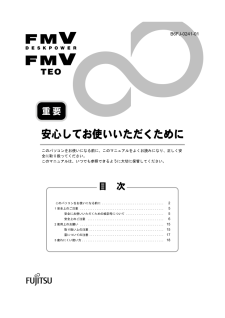


![前ページ カーソルキー[←]でも移動](http://gizport.jp/static/images/arrow_left2.png)